Як керувати кількома обліковими записами Instagram
Instagram це популярна соціальна мережа для обмін фотографіями та відео, але не всі фотографії та відео належать до одного облікового запису. Якщо ви хочете дотримуватися певної теми та орієнтуватися на певних підписників, подумайте про створення кількох облікових записів Instagram.
У цій статті розповідається, як створити додаткові облікові записи Instagram у програмі та на веб-сайті, а також як перемикатися між обліковими записами, публікувати в кількох облікових записах одночасно тощо.
Навіщо створювати кілька акаунтів в Instagram?
Вам потрібно кілька облікових записів Instagram, якщо:
- Ви хочете зберегти свій особистий обліковий запис приватний під час публічного поширення іншого вмісту.
- У вас є наявний особистий обліковий запис і ви хочете створити новий для бізнесу чи бренду.
- У вас є контент для певних інтересів, яким ви хочете поділитися окремо від особистого облікового запису, наприклад, фотографії, уроки макіяжу, мода, малювання або фітнес.
Завдяки наявності кількох облікових записів, підключених до вашої програми Instagram, зручно перемикатися між обліковими записами та регулярно перевіряти їх протягом дня.
Ви можете додати до п’яти облікових записів Instagram до програми Instagram.
Як створити інший обліковий запис у додатку Instagram
Коли ви додаєте обліковий запис Instagram до програми, ви залишаєтеся ввійшли в усі свої облікові записи Instagram, доки не вийдете вручну.
Наведені нижче інструкції можна виконувати як для програми Instagram для iOS, так і для програми Instagram для Android. Зображення надаються з програми iOS.
Відкрийте програму Instagram на своєму мобільному пристрої та увійдіть в один зі своїх облікових записів.
Торкніться значка Профіль значок.
Торкніться значка Меню значок.
-
Виберіть Налаштування.
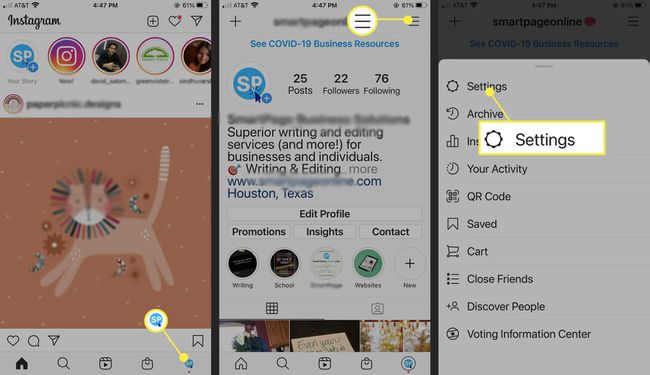
Прокрутіть униз до Логін розділіть і натисніть Додати обліковий запис.
-
Виберіть Створити новий обліковий запис і введіть потрібну інформацію.

Після успішного входу в новий обліковий запис програма Instagram автоматично перемикається на нього. Не хвилюйтеся – ви все ще ввійшли у свій початковий обліковий запис.
Якщо ви використовуєте програму Instagram на кількох мобільних пристроях, ви повинні додати свої облікові записи на кожен пристрій окремо.
Як перемикатися між кількома обліковими записами Instagram у додатку
Тепер, коли ви додали принаймні ще один обліковий запис до програми Instagram, ось як переключатися між обліковими записами:
Торкніться свого Профіль значок.
У верхній частині екрана торкніться значка три крапки біля імені вашого облікового запису.
-
Виберіть інший обліковий запис.

У цьому меню є можливість додати більше облікових записів. Торкніться Додати обліковий запис щоб додати інший обліковий запис Instagram.
Як створити ще один обліковий запис Instagram на веб-сайті
Щоб створити додатковий обліковий запис Instagram у веб-браузері, вийдіть із Instagram. Якщо ви використовуєте веб-браузер із увімкненими файлами cookie для веб-сайту Instagram (наприклад, Google Chrome), головна сторінка входу в Instagram запам’ятає ваші дані для входу для всіх облікових записів.
Перейдіть до Instagram.com та увійдіть у свій обліковий запис.
-
Натисніть кнопку Профіль у верхньому правому куті екрана.
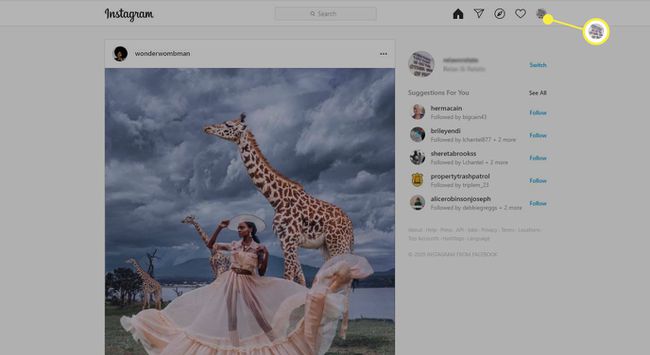
-
Виберіть Вийти у спадному меню.
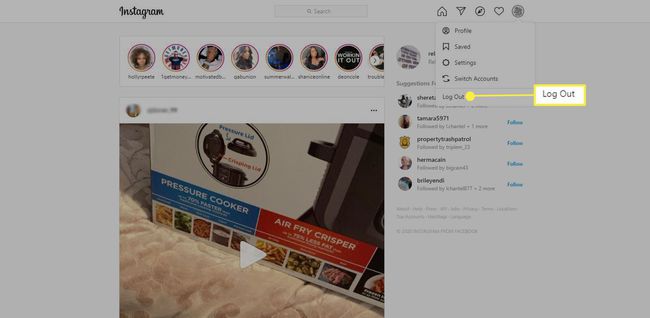
-
Виберіть Зареєструватися щоб створити новий обліковий запис.
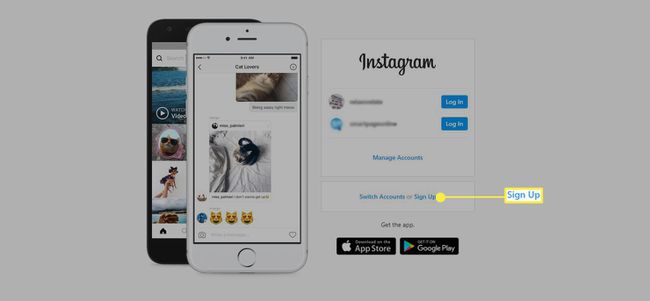
-
Введіть вимоги до створити новий обліковий запис Instagram. У вас також є можливість увійти за допомогою Facebook.
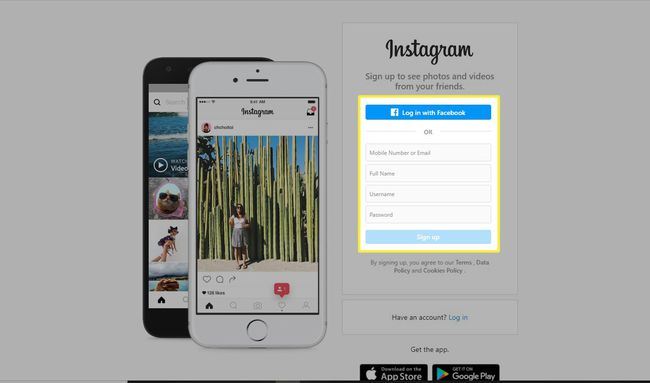
Як перемикатися між кількома обліковими записами Instagram в Інтернеті
Ви можете перемикатися між обліковими записами Instagram у веб-браузері, наприклад Гугл хром, який запам’ятовує ваші дані для входу через печиво.
Перейдіть до Instagram у веб-браузері та увійдіть у свій обліковий запис.
-
Виберіть Профіль у верхньому правому куті.

-
Виберіть Змінити обліковий запис у спадному меню.

Публікація в кількох акаунтах Instagram одночасно
Якщо ти хочеш поділіться публікацією у кількох ваших облікових записах одночасно, ви можете зробити це з програми Instagram. Перш ніж опублікувати, знайдіть Опублікувати в інших облікових записах розділу та торкніться значка увімкнено вимкнено перемкніть поруч із обліковими записами Instagram, до яких ви хочете опублікувати публікації.
Натисніть Поділіться у верхньому правому куті. Ви також можете поділитися публікацією з іншими підключені платформи соціальних мереж увімкнувши ці облікові записи.
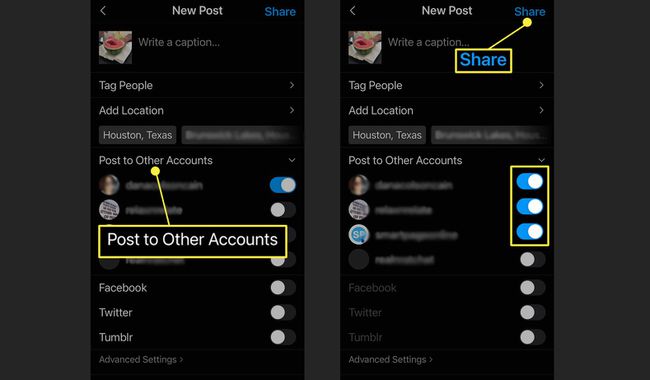
Якщо ви публікуєте в кількох облікових записах, ви не зможете публікувати в інших соціальних мережах (наприклад, Facebook, Twitter і Tumbler), якщо обліковий запис Instagram, у якому ви публікуєте, не пов’язано з іншою вашою соціальною мережею рахунки.
Керуйте сповіщеннями для кількох облікових записів Instagram
Щоб перетворити Instagram сповіщення увімкнути або вимкнути, щоб ви отримували лише потрібні сповіщення:
Торкніться значка Профіль значок.
Виберіть Меню значок.
-
Торкніться Налаштування.
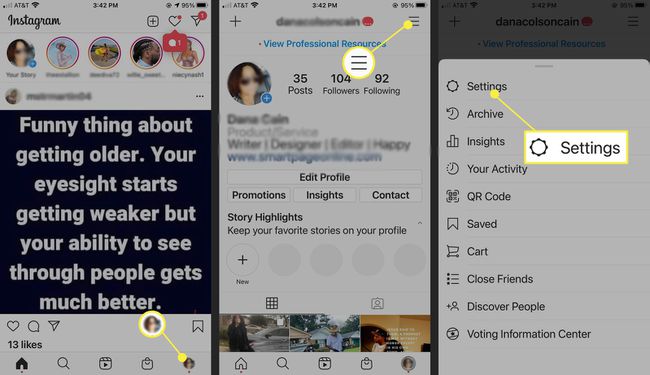
-
Виберіть Сповіщення у спадному меню. Ви можете призупинити всі сповіщення або отримувати сповіщення для:
- Публікації, історії та коментарі.
- Підписники та підписники.
- Прямі повідомлення.
- Живи і Instagram TV.
- З Instagram.
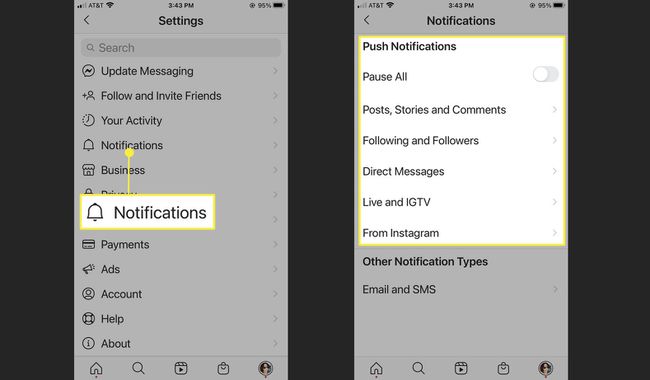
Повторіть кроки з 1 по 4 для кожного з ваших облікових записів Instagram.
Вийдіть із кількох облікових записів Instagram
Ви можете вийти з будь-якого зі своїх підключених облікових записів окремо або відразу в додатку Instagram.
Торкніться свого профіль зображення.
Виберіть Меню значок.
-
Торкніться Налаштування.

Прокрутіть униз до Логін розділ і виберіть Вийти.
-
Виберіть облікові записи, з яких хочете вийти, і натисніть Вийти у нижній частині екрана.
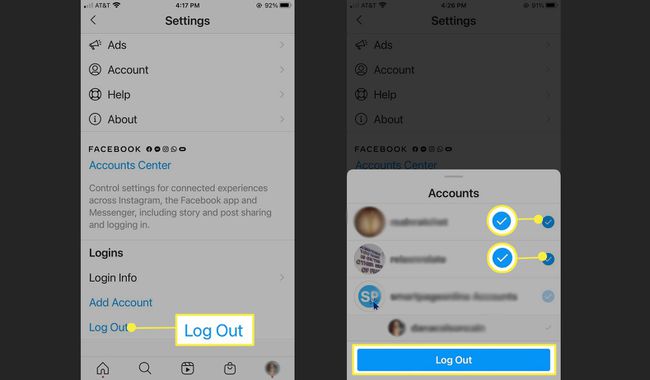
Вихід відключає облікові записи від програми. Ці облікові записи більше не відображаються в списку облікових записів, коли ви торкнетеся свого імені користувача на вкладці профілю.
